GonVisor is een gratis striplezer en hulpmiddel voor het bekijken van afbeeldingen voor Windows-pc
Mogelijk hebt u veel stripboeken, tijdschriften en afbeeldingen in elektronisch formaat op uw Windows 10-computer. Als je ze graag comfortabel bekijkt via een eenvoudige, handige applicatie, ga dan voor GonVisor . Het is een gratis striplezer en hulpmiddel voor het bekijken van afbeeldingen met een eenvoudige interface die je veel opties en functies biedt.
Portable GonVisor biedt vele manieren om uw geformatteerde bestanden te bekijken, te manipuleren en ermee om te gaan. Het ondersteunt een verscheidenheid aan bestanden in veel van de belangrijkste formaten zoals PDF - bestanden, CBR , CBA , ZIP , RAR en nog veel meer. Dit zijn veelvoorkomende formaten, dus u zult zich op uw gemak voelen bij het werken met Portable GonVisor die ze allemaal ondersteunt.
GonVisor striplezer(GonVisor) voor Windows 10
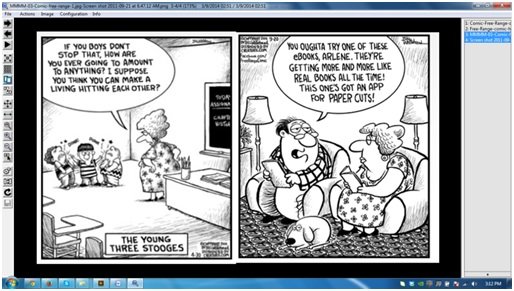
Portable GonVisor wordt geleverd als een gratis striplezer en een hulpmiddel voor het bekijken van afbeeldingen met veel functies om u te helpen uw afbeeldingen comfortabel in een reeks te bekijken.
Het biedt de volgende functies:
1. Bestandsviewer(File Viewer) : u kunt op vele manieren bestanden in de viewer krijgen, u kunt de afbeeldingen slepen en neerzetten in de interface of vanuit een bestand kunt u op de open-knop klikken om uw afbeeldingen te krijgen. Door op de knop Dubbele pagina (D) te klikken, kunt u ook twee afbeeldingen tegelijk bekijken en lezen. Met GonVisor kun je alle soorten bestanden openen, zoals afbeeldingsbestanden, stripbestanden, PDF -bestanden, gecomprimeerde bestanden en alle bestanden uitpakken naar een map. U kunt ook de bladwijzerfunctie gebruiken om uw afbeeldingen te bekijken vanaf dezelfde pagina die u eerder verliet.
2. Bestandsbeheer(File Management) : Nadat u uw afbeeldingen op de interface hebt gekregen, kunt u de vorige en volgende knoppen of de diavoorstelling gebruiken om tussen pagina's te navigeren. Door op de afbeeldingsovergangsknop te klikken, kunt u het type, de oriëntatie en de snelheid van de diavoorstelling beheren.
3. Bedieningselementen bekijken(View Controls) : met deze gratis tool voor het bekijken van strips en afbeeldingen kunt u bepaalde delen van de afbeelding vergroten door op de vergrootglasknop te klikken. U kunt uw afbeeldingen ook op volledig scherm bekijken.
4. Beeldaanpassing(Image adjustment) : Met de draagbare GonVisor(Portable GonVisor) kunt u de afbeeldingen naar wens aanpassen, zoomen en roteren.
5. Afdrukken(Printing) : Geselecteerde afbeeldingen kunnen worden afgedrukt in Portable GonVisor door op de optie File > Print te klikken . U kunt ook PDF- bestanden maken met uw geselecteerde foto's.
6. Andere kenmerken(Other features) : de functie Always on top houdt de Portable GonVisor- applicatie bovenop andere applicaties tegelijkertijd open in uw systeem.
7. Wachtwoord(Password) : U kunt een album maken met een onbeperkt aantal afbeeldingen en ze zelfs beveiligen met een wachtwoord.
Deze applicatie is beschikbaar in meerdere talen, zoals Spaans, Frans, Italiaans, enz. Afgezien van de hierboven genoemde functies, kan het ook je muziekspelers bedienen, zoals Windows Media Player, Winamp Player. Het houdt zijn eigen geschiedenis van recente bestanden bij waaruit u de foto's kunt selecteren die u al hebt gezien. Het enige waar Portable GonVisor aan ontbreekt, is goede documentatie. Anders kan deze gratis striplezer en tool voor het bekijken van afbeeldingen zoveel gratis doen.
GonVisor downloaden
Klik hier(here)(here) om de draagbare GonVisor van 1,7 MB te downloaden . Het wordt ondersteund door alle versies van het Windows -besturingssysteem.
Related posts
Maak webvriendelijke afbeeldingen met Bzzt! Afbeeldingseditor voor Windows-pc
Nomacs is een Image Viewer voor Windows-pc met geweldige functies
Kopieer foutcodes en berichten uit dialoogvensters in Windows 10
Gratis afbeelding Metadata-viewer, vinder, editor voor Windows 11/10
HoneyView Review: gratis snelle Image Viewer-software voor Windows 10
Beste gratis ISO Mounter-software voor Windows 11/10
Met Hide my Windows kun je actieve programma's verbergen op het bureaublad en de taakbalk
Screen To GIF: gratis software om geanimeerde GIF-afbeeldingen te maken
Verplaats geïnstalleerde programma's met Application Mover op Windows 10
Dictionary .NET is een desktop-vertalertoepassing voor Windows-pc
Hoe de reactietijd te meten in Windows 11/10
Long Path Fixer Tool repareert Path Too Long-fouten in Windows 10
Beste gratis OCR-software voor Windows 11/10
Beste gratis Molecular Modeling-software voor Windows 10
Geïnstalleerde programma's naar een ander station verplaatsen in Windows 10
TrIDNet: identificeer onbekend bestandstype zonder extensies in Windows
Converteer AVCHD naar MP4 met behulp van deze gratis converters voor Windows 11/10
Beste gratis Photo to Cartoon online tools en software voor Windows PC
Kijk digitale tv en luister naar radio op Windows 10 met ProgDVB
Beste software en hardware Bitcoin-portefeuilles voor Windows, iOS, Android
